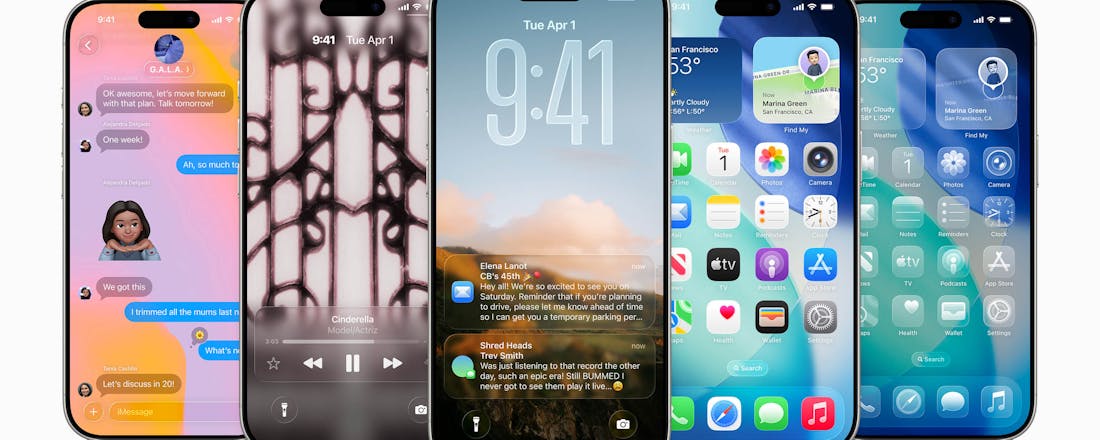4 apps om je eigen iPhone- of iPad-games te maken
Kinderen en volwassenen kunnen met meerdere apps voor de iPad en de iPhone lekker aan de slag met het maken van een eigen spel. We zetten een aantal van de opties voor je op een rijtje. Maak jij straks de nieuwe mobiele gamehit?
Neem eens een kijkje in de App Store, bij de afdeling games, en het gaat je waarschijnlijk duizelen. Het aantal spellen dat daar te vinden is, is bijna niet meer bij te houden, er zijn dan ook waarschijnlijk al heel wat telramen kapot gegaan bij Apple. Gameontwikkelaars maken massaal nieuwe spellen. Lees ook: Komt er ooit een einde aan freemium games?
Zelf games maken
Ze hebben de succesverhalen wel gehoord van ontwikkelaars die er goed rijk van zijn geworden toen hun spelletje opeens een succes bleek te zijn. Echter, het maken van spelletjes voor iPhone en iPad is niet alleen maar een manier om geld mee te verdienen. Sterker nog, met de meeste spellen in de App Store wordt hooguit wat extra zakgeld verdiend. Gelukkig dan maar dat het maken van spelletjes gewoon ook erg leuk is om te doen. Je leert er logisch mee nadenken over games, hoe ze in elkaar zitten en hoe je een spel maakt waarvan mensen het leuk vinden om ze te spelen.
Er zijn allerhande manieren om je eigen games te maken, zowel voor volwassenen als voor kinderen. Je kunt leren coderen, maar daar hebben veel mensen simpelweg het geduld niet voor. Mede daarvoor zijn er meerdere apps te vinden in de App Store waarmee je in een handomdraai een eigen spelletje maakt. Sommige van deze apps zijn puur voor de lol, er zitten ook serieuzere apps tussen waarmee je misschien wel de nieuwe Angry Birds in elkaar zet.
Createrria 2
Laten we makkelijk beginnen. Createrria 2 is een app die vooral kinderen aan zal spreken. Niet alleen maar omdat alles in deze app er zo kleurrijk uitziet, maar ook omdat je met Createrria 2 daadwerkelijk in een handomdraai een eigen spelletje maakt. Dit is dan wel een game die voornamelijk bestaat uit voorgefabriceerde elementen die je zelf op een eigen plek neerzet, maar dat hoeft niks aan de spelvreugde af te doen.
Het idee achter Createrria 2 is heel simpel. Je kiest welk soort spel je wilt maken en krijgt dan een template aangereikt. Bovenop dit template kun je dan gaan bouwen aan een eigen spel, of eerlijk gezegd meer aan je eigen levels. Alles blijft er namelijk redelijk hetzelfde uitzien. Je hoeft dan ook geen aspiraties te hebben om met deze creator helemaal een eigen game te fabriceren, spelletjes die je maakt zijn alleen vanuit de app te spelen.
©PXimport
Simpel je eigen spelletjes maken met Createrria 2.
Je krijgt op je scherm een standaard achtergrond te zien, waar je eenvoudig met een paar swipes zelf elementen aan toevoegt. Je bouwt heuvels voor je platformspelletje, obstakels, monsters en legt her en der een paar sleutels of diamanten neer. Heel simpel allemaal, maar wel een perfecte manier om de beginselen van het games ontwerpen onder de knie te krijgen. Kinderen die interesse hebben voor gamedesign zullen logisch een level leren ontwerpen, want het moet natuurlijk wel mogelijk zijn voor je poppetje om een bepaald level door te komen. De vaardigheden die ze in Createrria 2 onder de knie krijgen kunnen ze dan weer meenemen naar de meer serieuze apps.
Heel populair in deze app is de mogelijkheid om je eigen spelletjes te laten spelen door andere gamers. Vooral als je kinderen dan voor het eerst het bericht krijgen dat anderen hun spelletje gespeeld hebben is een magisch moment.
Hopscotch
Met Hopscotch wordt alles al gelijk een stukje serieuzer. Met deze app, die ook specifiek op kinderen is gericht, leren kinderen hun eigen spelletjes te maken door deze te coderen. Geen zorgen over de moeilijkheidsgraad hiervan, Hopscotch werkt met een versimpelde codeertaal die geheel logisch werkt. Even mee stoeien en de eerste voorzichtige pogingen zullen al over het scherm van iPad of iPhone vliegen.
©PXimport
Eenvoudig leren programmeren met Hopscotch.
Dankzij het feit dat je met deze app echt in code aan het werken bent, zul je merken dat je hier veel meer mogelijkheden mee hebt dan met Createrria 2. Er zijn meerdere verschillende soorten games te maken en je hebt daarbij ook de kans om dit een geheel eigen look te geven. Leuk is ook de optie om spelletjes van anderen te nemen, in de code hiervan te kijken en er dan een remix van te maken. Zo ontstaan weer geheel eigen creaties, waarbij het natuurlijk ook handig is om even te bekijken hoe een ander een bepaald probleem aanpakt.
Hopscotch is een populaire gamemaker-app die ook voor volwassenen leuk is. Je zet snel een spelletje in elkaar dat je direct door anderen kunt laten spelen. Dit alles uiteraard wel binnen de veilige omgeving van Hopscotch en niet in de wilde wereld van de App Store.
Playr
Playr pakt het maken van spelletjes weer heel anders aan. Je krijgt bij het opstarten van deze app de keuze uit een aantal verschillende templates, aan de hand waarvan je dan zelf een nieuwe versie van dit spel kunt maken. Je hebt daarbij wel behoorlijk wat mogelijkheden om aanpassingen te maken, zodat je spel wel helemaal een eigen game wordt. Waar de andere apps zich vooral richten op 2D-spelletjes, daar is het in deze app ook mogelijk om een 3D game te maken. Dit roept natuurlijk weer geheel nieuwe problemen op, want hoe maak je een poppetje of object in 3D?
©PXimport
Met Playr kun je ook 3D-spellen maken.
Verwacht niet dat je de nieuwe Minecraft of Call of Duty kunt maken met deze app, maar je leert weer een geheel nieuwe dimensie aan je eigen creaties te geven. Vooral kinderen zullen het leuk vinden om in 3D te werk te gaan en zo racespelletjes, schietspelletjes en vechtspelletjes te maken.
GameSalad
GameSalad is een programma die geen app heeft. Je kunt hier echter wel vrij eenvoudig spellen mee maken die je kunt publiceren in de App Store. Hebben jij of je kinderen flink geoefend met het maken van spelletjes in de voorgaande apps, dan is dit eigenlijk de volgende stap. Bij GameSalad hoef je jezelf er geen zorgen over te maken om te moeten leren coderen. Alles werkt namelijk met behulp van Drag and Drop, wat verbazingwekkend eenvoudig is. Je kunt zo al binnen een uur tijd een eigen game gemaakt hebben, alhoewel je daar natuurlijk niet al teveel van moet verwachten.
©PXimport
Met GameSalad bouw jij de volgende App Store hit.
Binnen deze developer kun je alles met je game doen wat je maar wilt. Je kunt bijvoorbeeld je eigen ontwerpen gebruiken voor alle elementen in een spel, waarbij je met behulp van Drag and Drop aangeeft hoe elk element van het spel zich moet gedragen. Je kunt elk gewenst moment op de Play knop klikken om te kijken of alles dan precies zo werkt als het zou moeten. Klopt er iets niet? Dan maak je snel de aanpassingen die nodig zijn om je spel weer op de rit te krijgen.
Deze software is makkelijk genoeg zodat ook kinderen ermee aan de slag kunnen, maar heeft dusdanig veel opties dat het ook voor volwassenen met aspiraties op het gebied van spellen maken een zeer goede keuze zou zijn hier mee aan de slag te gaan. Je creaties kun je dan in de App Store te koop zetten. Er is van Game Salad zowel een gratis basisversie als een betaalde versie met meerdere opties.